به روز رسانی Creators ویندوز 10 (که اگر هنوز برایتان ارائه نشده می توانید به طور دستی دانلودش کنید) از قابلیت جدیدی به نام Game Mode بهره می برد که روی ارتقای عملکرد بازی ها در این سیستم عامل متمرکز شده است.
رسانه های بازی تا کنون بارها از Game Mode صحبت کرده اند، اما خود مایکروسافت جزئیات زیادی در مورد آن ارائه نکرده، شاید به این خاطر که حالت گیم ویندوز 10 بر خلاف عنوانش دقیقا آن چیزی نیست که پی سی گیمرها می خواهند. Game Mode اگر چه در ارتقای عملکرد بازی ها برای اجرا در ویندوز 10 اثر گذار است، اما بیشتر روی سازگاری بازی ها با سیستم عامل و ارتقای کیفیت اجرای آن ها متمرکز شده و لزوما ابزاری برای گرفتن چند فریم بیشتر نیست.
این وجه تمایز مهمی است که هر کاربر ویندوز را هیجان زده می کند. برای آشنایی بیشتر با این قابلیت جدید ویندوز 10، از شما دعوت می کنیم که تا پایان این مقاله همراه ما باشید.
اجرای یک بازی در حالت Game Mode به ویندوز می گوید که شما خواهان تمرکز منابع سیستم روی اجرای بازی ها هستید. بنابراین اگر یک اپلیکیشن خورنده رم مثل گوگل کروم را در پس زمینه داشته باشید، حالت گیم از اهمیت آن کاسته و بیشترین منابع سیستم را در اختیار بازی در حال اجرا قرار می دهد.
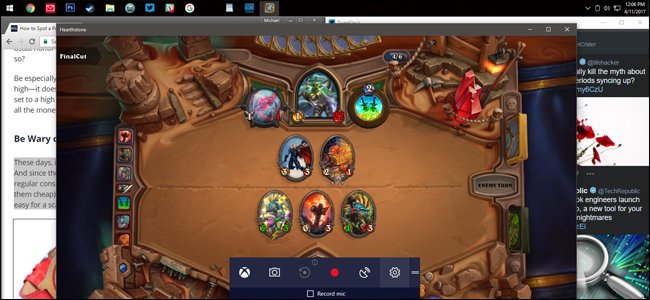
مطابق مصاحبه ای که چندی پیش با کوین گمیل، مدیر برنامه Game Mode مایکروسافت انجام شد، قابلیت مذکور برای اولین بار کار خود را از کنسول اکس باکس وان آغاز کرده است. می دانید که جدیدترین کنسول خانگی مایکروسافت از نظر نرم افزاری شباهت بسیار زیادی به ویندوز دارد، و قادر به اجرای بعضی برنامه ها مثل پندورا و اسکایپ و توییتر در پس زمینه هم هست.
حالت گیم بیشتر روی سازگاری بازی ها با سیستم عامل و ارتقای کیفیت اجرای آن ها متمرکز شده و لزوما ابزاری برای گرفتن چند فریم بیشتر نیست.
بخشی از کدهای سیستمی اکس باکس وان کنسول را مجبور می کند که از اختصاص منابع سیستم به این برنامه ها بکاهد و در عوض تمام تمرکز خود را برای اجرای بهتر بازی ها بگذارد. حالا همین قابلیت به ویندوز 10 نیز راه یافته است.
شکی نیست که تأثیر این قابلیت بیش از هر چیز روی عناوین «Xbox Experience» آشکار خواهد بود، بازی های کراس پلتفرمی که به جای استیم یا اریجین از پلتفرم اختصاصی اکس باکس مایکروسافت استفاده می کنند. Game Mode به طور خودکار برای بازی هایی که از ویندوز استور دانلود شده فعال می شود، و فقط زمانی دست از کار می کشد که هنگام اجرای بازی در پس زمینه وارد برنامه دیگری بشوید. حالت گیم ویندوز 10 را می توانید به طور دستی هم برای تمام بازی ها و برنامه های ویندوز فعال نمایید.
آنچه نباید از Game Mode انتظار داشته باشید
Game Mode یک «دکمه توربو» برای بازی های ویندوز نیست. این موضوع را می توان به راحتی از نتایج تست های اولیه این قابلیت در قدرتمندترین کامپیوترهای گیمینگ متوجه شد که تأثیر چندان محسوسی بر افزایش سرعت بازی ها نداشته. حتی تست این قابلیت روی سیستم های مجهز به کارت گرافیک اختصاصی هم نشان داده که روشن یا خاموش بودن آن تأثیر چندان بزرگی بر نرخ فریم بازی ها ندارد. ضمنا در کمال تعجب، یکی از بازی ها با فعال بودن Game Mode دچار افت عملکرد هم شد.
نویسنده این مقاله Game Mode را روی لپ تاپی با پردازنده i5 و کارت گرافیکی سری 5500 اینتل امتحان کرده، و به گفته وی این قابلیت توانسته که نرخ فریم در اجرای بعضی بازی های سنگین را به میزان 10 درصد افزایش بدهد. البته به اعتقاد او ده درصد برای اجرای راحت و روان بازی ها روی لپ تاپی که دارای GPU گسسته است، چندان کافی نیست.

باید بدانید که Game Mode برای حفظ پایداری و اجرای نرم و روان بازی ها طراحی شده، نه این که از حداکثر توان CPU و GPU استفاده کند. چه قبول کنید یا نه، موتورهای گرافیکی مدرن در صرفه جویی منابع سیستم عملکرد بسیار خوبی از خود به نمایش می گذارند، و Game Mode اگر چه به بازی در حال اجرا روی ویندوز نسبت به اپلیکیشن های پس زمینه اولویت می دهد، اما برای پایداری خود سیستم عامل خیلی مایه نمی گذارد.
Game Mode برای بازی هایی که از ویندوز استور خریداری شده به طور پیش فرض فعال است.
بنابراین نباید از Game Mode انتظار داشته باشید که مثلا در یک تست بنچمارک، ده فریم بیشتر برایتان به ارمغان بیاورد. اما حداقل مطمئن هستید که با فعال بودن این قابلیت در ویندوز، موقع اجرای یک بازی هیچ اپلیکیشنی در پس زمینه نمی تواند منابع سیستم را بدزدد و روی اجرای بازی اثر منفی بگذارد. با این اوصاف اگر می خواهید که با کمترین هزینه ممکن بیشترین بازده را از قطعات سخت افزاری رایانه خود بگیرید، انجام اوورکلاک را به شما توصیه می کنیم.
البته این را هم بگوییم که کار مایکروسافت با Game Mode هنوز تمام نشده و مطمئنا در آینده تغییراتی بیشتری روی آن اعمال می کند تا بتواند بر ارتقای عملکرد بازی های ویندوز تأثیر بیشتر و محسوس تری داشته باشد.
چگونه Game Mode را به طور دستی فعال کنیم؟
Game Mode برای بازی هایی که از ویندوز استور خریداری شده به طور پیش فرض فعال است. اما از آنجا که بازی های کامل ویندوز استور در محترمانه ترین حالت ممکن «افتضاح» هستند، این موضوع خبر چندان خوشایندی برای اعضای سرویس های بزرگی مثل استیم، اریجین و بتل نت نیست. خوشبختانه اما راهی وجود دارد که بتوان Game Mode را برای تمام بازی های دیگر هم فعال نمود.
در حالی که بازی را اجرا کرده اید، دکمه های Windows+G را بفشارید تا گیم بار ویندوز نمایان شود. اگر از دسته اکس باکس برای بازی استفاده می کنید هم کافیست که دکمه لوگوی اکس باکس را بزنید. با نمایان شدن گیم بار، روی آیکن چرخ دنده کلیک کنید. اگر قادر به دیدن این آیکن نیستید، احتمالا مجبور بشوید که بازی را از حالت تمام صفحه درآورده و موقتا به حالت پنجره ای ببرید. البته نگران نباشید، بعد از اتمام کار دوباره می توانید به حالت تمام صفحه باز گردید.
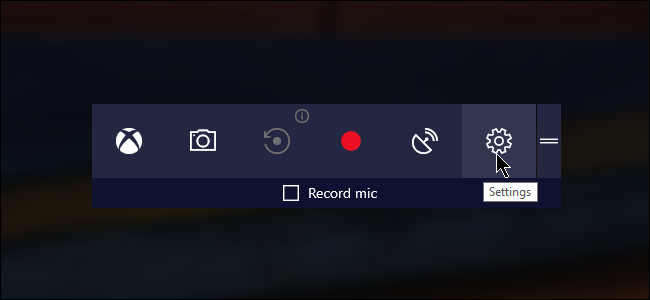
با ورود به بخش تنظیمات حالا کافیست که تیک Use Game Mode for this game را بزنید:
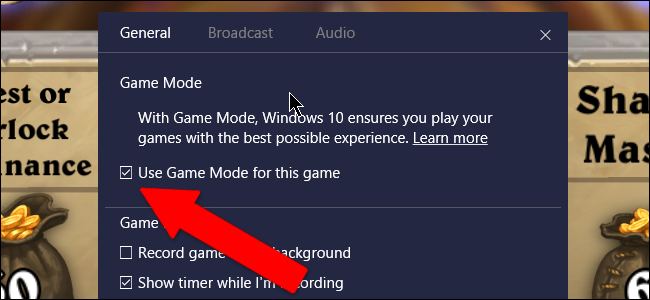
کار تمام است. تنظیمات دیگری برای دستکاری در این قسمت وجود ندارد، بنابراین با خیال راحت صفحه تنظیمات گیم بار را ببندید و به ادامه بازی بپردازید. با انجام این کار، بازی شما همیشه در حالت Game Mode اجرا می شود تا تجربه بهتر و روان تری از آن در ویندوز 10 داشته باشید.
نظر شما در مورد Game Mode چیست؟ آیا از آن استفاده کرده اید؟ چقدر استفاده از آن برایتان مفید و موثر واقع شده؟ با ما در میان بگذارید.